- Mwandishi Jason Gerald [email protected].
- Public 2024-01-11 03:49.
- Mwisho uliobadilishwa 2025-01-23 12:48.
Ikiwa una nyaraka na faili nyingi za zamani zilizohifadhiwa kwenye kompyuta yako, zikandamize kwenye kumbukumbu ili kuhifadhi nafasi ya kuhifadhi. Mac OS X hukuruhusu kubana faili moja kwa moja kutoka kwa mfumo. Vinginevyo, unaweza pia kupakua programu ya mtu mwingine, ambayo ni bora zaidi kwa kusudi hili. Fuata mwongozo hapa chini kubana faili zako zote za zamani.
Hatua
Njia 1 ya 4: Kutumia Finder
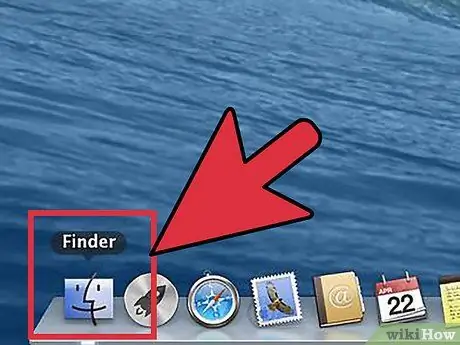
Hatua ya 1. Fungua Kitafutaji
Unaweza kufungua Kitafuta kwa kubofya ikoni ya Kitafutaji kwenye Dock. Sura hiyo ni kama uso wa umbo la rangi ya samawati. Mara baada ya Kitafutaji kufungua, nenda kwenye faili unayotaka kubana.
Ili kubana faili kwa urahisi kutoka maeneo mengi katika faili moja ya zip, kwanza unda saraka mpya. Nakili faili zote unazotaka kubana kwenye saraka hii
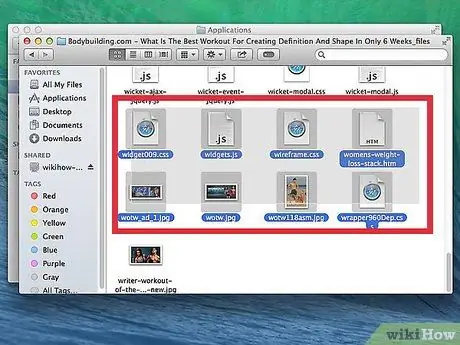
Hatua ya 2. Chagua faili
Unaweza kuchagua faili za kibinafsi kutoka kwenye orodha kwa kushikilia kitufe cha Amri na kubonyeza faili. Mara faili zote zimechaguliwa, bonyeza-bonyeza moja yao. Ikiwa panya yako ina ufunguo mmoja tu, shikilia Ctrl na ubonyeze.
Ili kubana saraka iliyo na faili nyingi, bonyeza-bonyeza saraka
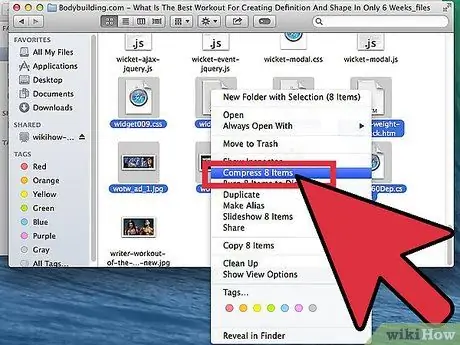
Hatua ya 3. Bonyeza faili
Chagua Compress kutoka kwenye menyu ya kubonyeza kulia. Subiri hadi mchakato ukamilike. Kulingana na idadi ya faili unayotaka kubana, mchakato huu unaweza kuchukua dakika chache. Jina la faili litakuwa sawa na faili au saraka uliyochagua kubana.
- Kusisitiza faili nyingi au saraka zitaunda faili mpya inayoitwa Archive.zip.
- Ukubwa wa faili uliobanwa utakuwa karibu 10% ndogo kuliko ile ya asili. Hii inatofautiana kulingana na aina ya faili inayobanwa.
Njia 2 ya 4: Kutumia Programu za Mtu wa Tatu
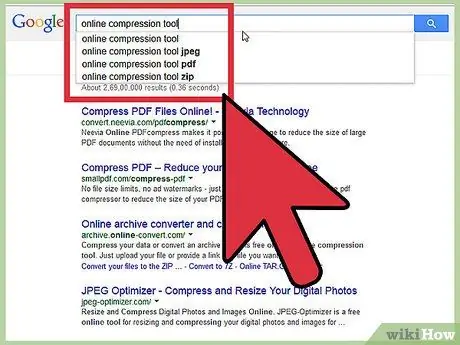
Hatua ya 1. Pata programu ya kubana
Kuna uteuzi mkubwa wa programu za kukandamiza kwenye wavuti, zote za bure na za kulipwa. Aina zingine za kukandamiza kama.rar zinahitaji programu ya wamiliki kuunda kumbukumbu. Fomati zingine za kukandamiza kama.zip zinaweza kuundwa na karibu mpango wowote wa kukandamiza.
Njia ya kubana ya wamiliki inaweza kubana faili ndogo kuliko compression ya kawaida ya.zip ambayo Mac OS X hutoa
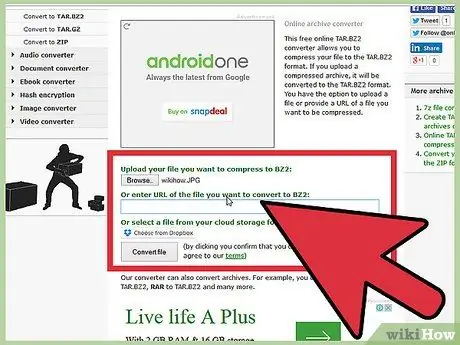
Hatua ya 2. Ongeza faili
Baada ya kusanikisha na kufungua programu ya kukandamiza, ongeza faili na saraka unayotaka kubana. Jinsi ya kubana inatofautiana kutoka kwa programu hadi programu, lakini kawaida hufanywa kwa kuburuta na kudondosha faili kwenye dirisha la kukandamiza.
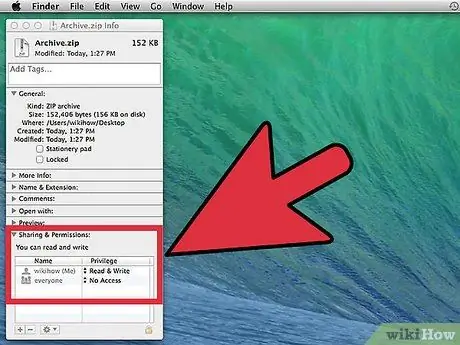
Hatua ya 3. Salama faili
Fomati nyingi za kubana hukuruhusu kuongeza nywila kwenye faili zilizobanwa. Angalia sehemu ya Usalama, au bonyeza menyu ya Faili na uchague Ongeza Nenosiri au Encrypt.
Njia ya 3 ya 4: Kusisitiza Faili Moja Kutumia Kituo
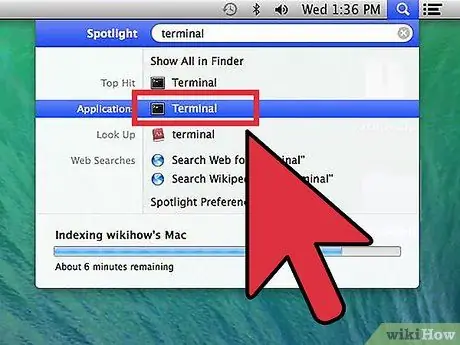
Hatua ya 1. Fungua Kituo
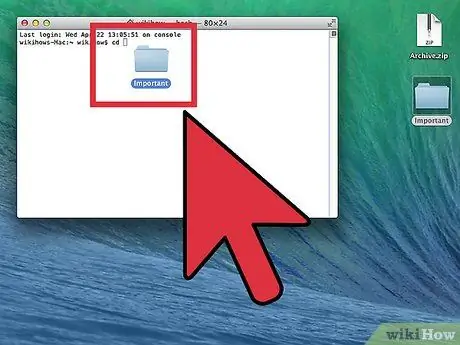
Hatua ya 2. Andika cd, bonyeza nafasi, na uburute saraka unayotaka kuweka faili ya zip ndani
Bonyeza Kurudi.
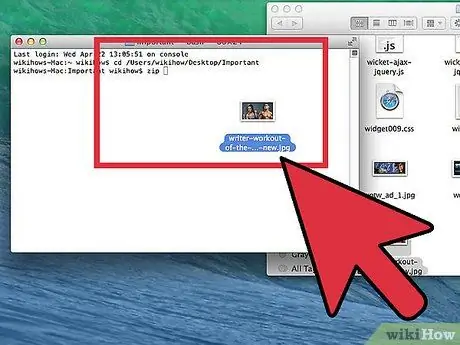
Hatua ya 3. Chapa zip na buruta faili au saraka unayotaka kubana
Bonyeza Kurudi.
Njia ya 4 ya 4: Kukandamiza Faili Nyingi Kutumia Kituo
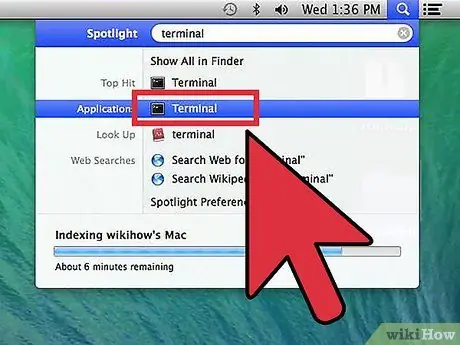
Hatua ya 1. Fungua Kituo
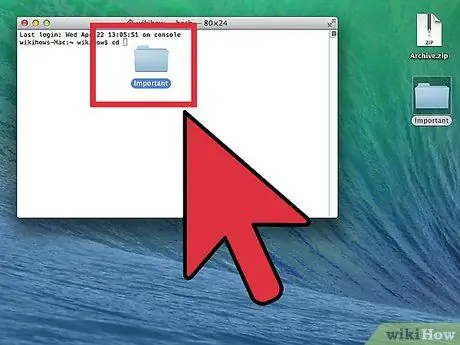
Hatua ya 2. Andika cd, bonyeza nafasi, na uburute saraka unayotaka kuweka faili ya zip ndani
Bonyeza Kurudi.
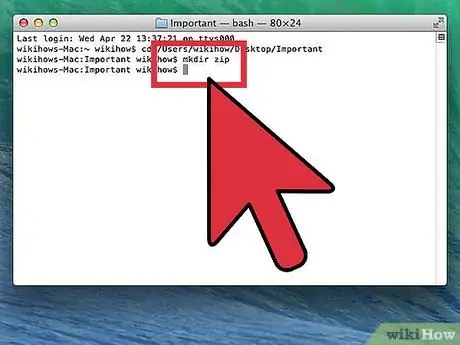
Hatua ya 3. Chapa mkdir zip
Bonyeza Kurudi.

Hatua ya 4. Chapa cp file1 zip, badilisha faili1 na jina la faili unayotaka, pamoja na kiendelezi cha faili
Bonyeza Kurudi. Rudia kila faili.
Ikiwa jina la faili lina nafasi, andika kama hii: cp file / 1 zip. Hakikisha kutumia kurudi nyuma, sio kupunguzwa kwa kawaida
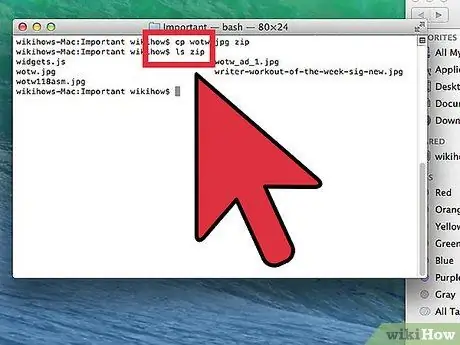
Hatua ya 5. Mara baada ya kumaliza, andika ls zip na bonyeza Kurudi
Angalia kuwa kila faili unayotaka kubana iko.






